- MSI Afterburner većina ljudi koristi za overclocking svojih sustava, prilagođavanjem postavki svog hardvera.
- Srećom, softver ima jednostavne postavke RPM ventilatora koje vam omogućuju podešavanje ventilatora kako bi vaše komponente bile hladne i radile na vrhunskim performansama.
- Tražite li još korisnog korisnog softvera? Svakako provjerite temeljito Odjeljak Alati i uslužni programi.
- Za još sjajnih vodiča koji će riješiti vaše probleme posjetite naše detaljne Popravite čvorište.

Ovaj softver će održavati i pokretati upravljačke programe, čime će se zaštititi od uobičajenih računalnih pogrešaka i kvara hardvera. Provjerite sve svoje upravljačke programe u 3 jednostavna koraka:
- Preuzmite DriverFix (ovjerena datoteka za preuzimanje).
- Klik Započni skeniranje pronaći sve problematične upravljačke programe.
- Klik Ažuriranje upravljačkih programa kako biste dobili nove verzije i izbjegli kvarove u sustavu.
- DriverFix je preuzeo 0 čitatelji ovog mjeseca.
Msi Afterburner je softver koji vam omogućuje pomicanje ograničenja vašeg hardvera za veću računalnu snagu. Alat je prikladan, a koriste ga milijuni ljudi širom svijeta.
Afterburner možete koristiti za nadgledanje aplikacija, overclocking GPU-a i CPU-a i promjenu broja okretaja vaših obožavatelja. Ako pokušavate promijeniti brzinu ventilatora, ali to ne možete, ovaj će članak riješiti vaš problem.
Kako mogu popraviti sivu brzinu ventilatora na MSI?
1. Otključajte brzinu ventilatora
- Otvorena MSI Afterburner.
- Klikni na Ikona postavki.
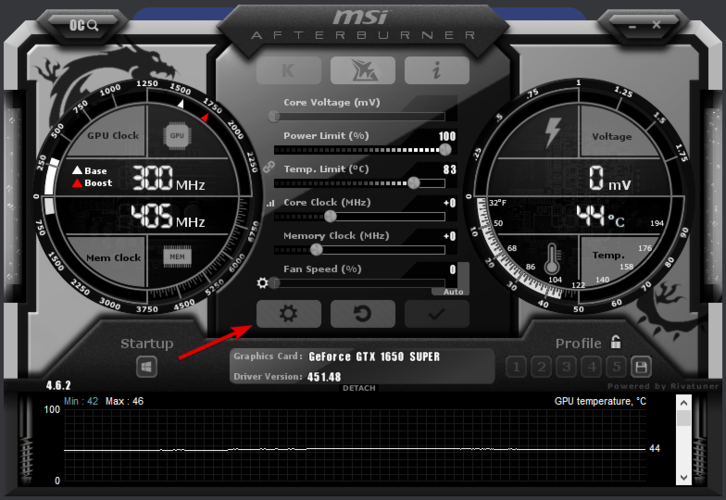
- Idite na Ventilator tab.

- Označite potvrdni okvir nazvan Omogućite korisnički definiranu softversku automatsku kontrolu ventilatora.

- Postavi Unaprijed definirana krivulja brzine ventilatora do Prilagođen.

- Klik Prijavite se zatim U redu.
- Obavezno provjerite Auto opcija je onemogućena.

MSI Afterburner prema zadanim postavkama ima način automatske brzine ventilatora koji podešava brzinu ventilatora vođen tvorničkim postavkama vašeg GPU-a. Morate biti sigurni da dopuštate programu da koristi vaše vlastite postavke ventilatora.
Bilješka: Ako upotrebljavate NVIDIA 20x seriju GPU, vaš Ventilator postavka će u većini slučajeva nedostajati. Trebali biste koristiti beta verziju softvera koju možete preuzeti s njihovog službena stranica.
2. Instalirajte čisti GPU upravljački program
Koristite DDU
- Preuzmite DDU.
- Idite na gumb Windows Start, Shift + desni klik na Vlast i odaberite Ponovo pokrenite.
- Nakon ponovnog pokretanja, kliknite na Rješavanje problema na zaslonu koji će se pojaviti.
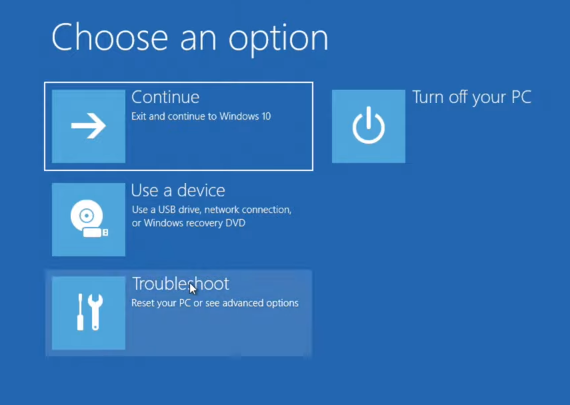
- Kliknite na Napredne opcije.
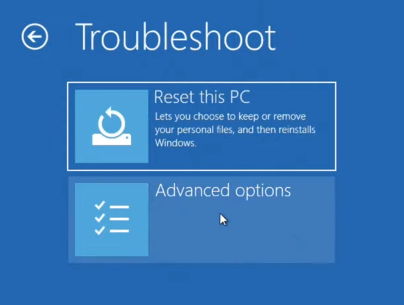
- Zatim kliknite na Postavke pokretanja.
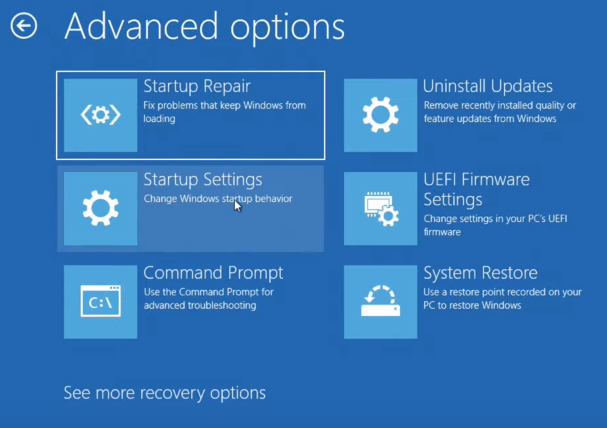
- Odaberi Ponovo pokrenite.
- Kad se to zatraži, pritisnite 4 na tipkovnici.
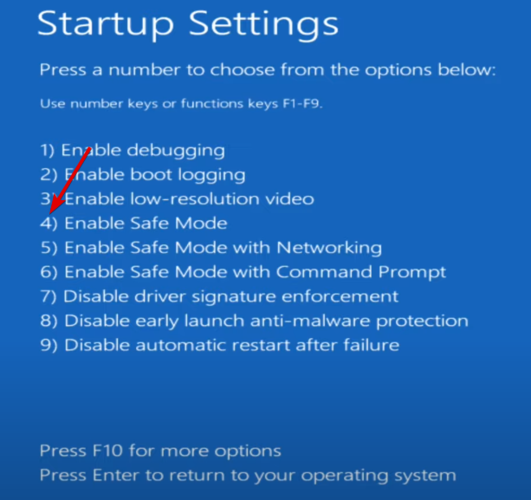
- Trčanje DDU.
- Na klizačima s desne strane odaberite GPU i vašeg proizvođača, a zatim odaberite Očistite i ponovo pokrenite.
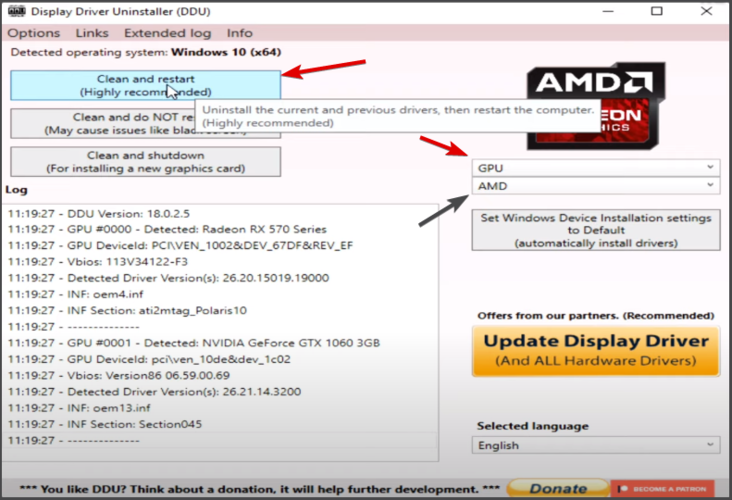
- Preuzmite i instalirajte svoj novi GPU upravljački programi s web mjesta proizvođača.
Ručno deinstalirajte upravljačke programe GPU-a
- Otvorena Traka za pretraživanje sustava Windows i pretraga Upravitelj uređaja.

- Kliknite na Prilagodnici zaslona da ga proširim.
- Desnom tipkom miša kliknite naziv GPU-a i odaberite Deinstalirajte uređaj.
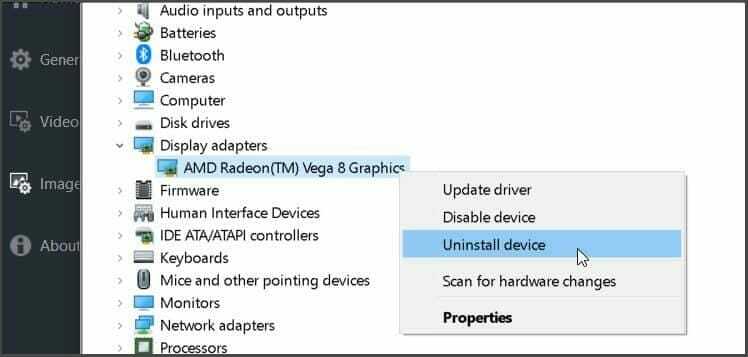
- Posjetite svoj Stranica proizvođača GPU-a, zatim preuzmite i instalirajte najnoviji vozač dostupno.
Ponekad upravljački programi vašeg GPU-a mogu ometati vaše postavke, posebno kada prelazite s jednog proizvođača na drugog. Čistim instaliranjem najnovijih upravljačkih programa za novu karticu često ćete riješiti većinu problema.
3. Podesite opcije napajanja
Bilješka: Korisnici prijenosnih računala dolaze s opcijama plana napajanja kojima je cilj ograničiti potrošnju kako bi se smanjio rizik od oštećenja hardvera. Stoga morate biti sigurni da su vaši obožavatelji omogućeni
- Otvori Gumb Windows i otvoren Upravljačka ploča.
- Ići Opcije napajanja.
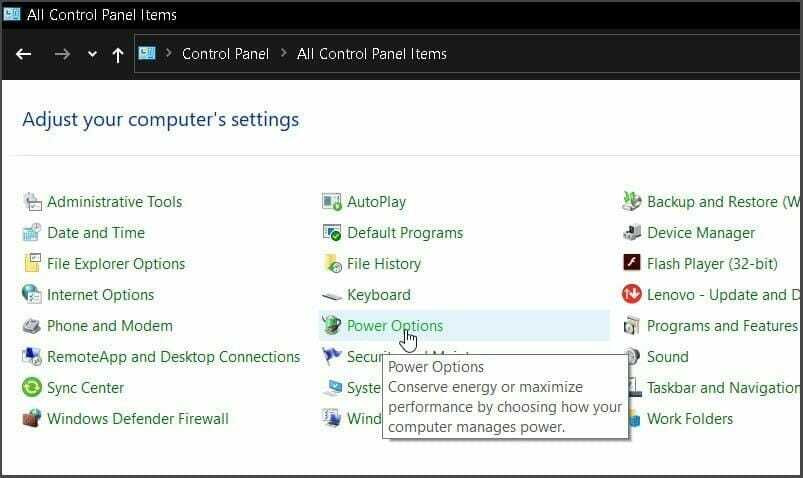
-
Kliknite na Promijenite postavke plana.
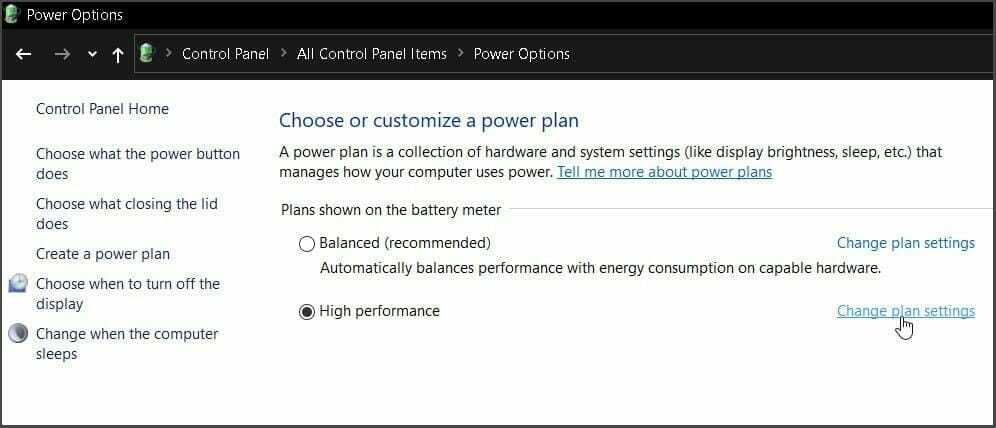
-
Zatim kliknite na Promijenite napredne postavke napajanja.

- Proširiti Upravljanje napajanjem procesora, a zatim proširite Politika hlađenja sustava.
- Postavite na Aktivan i za baterije i za priključke.
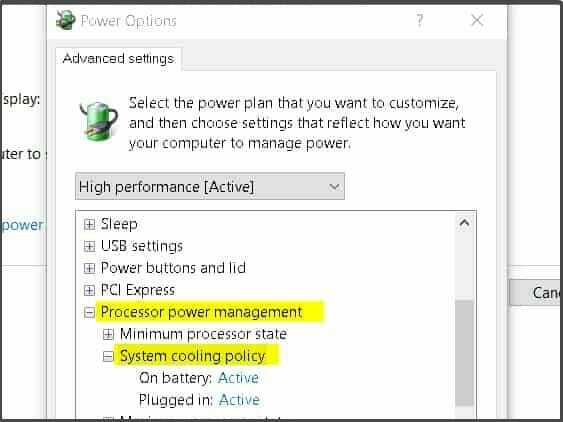
Bilješka: Neka vrhunska igraća prijenosna računala imaju posebnu tipku na tipkovnici koja kontrolira brzinu ventilatora.
4. Ponovo instalirajte MSI Afterburner
- Otvori Gumb Windows i idite u Upravljačka ploča.
- Postavi View By do Kategorija.
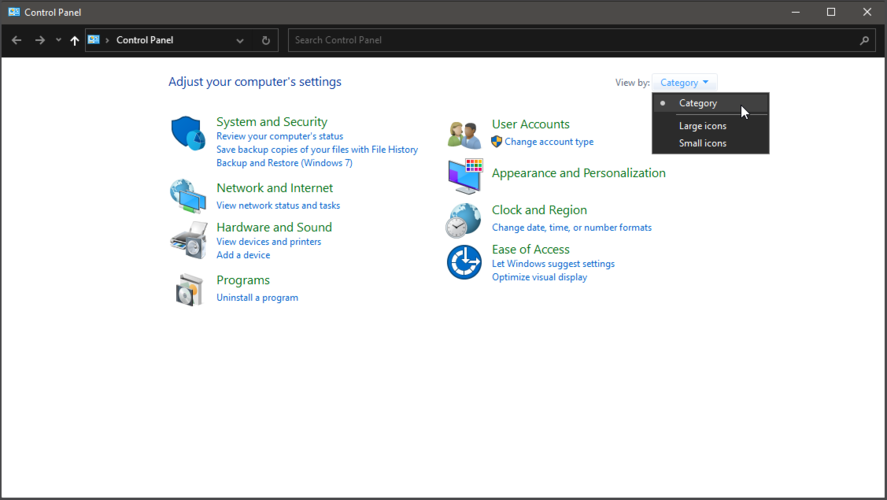
- Kliknite na Deinstalirajte program.
- Pronaći MSI Afterburner, kliknite je desnom tipkom miša i odaberite Deinstaliraj.

- Preuzmite instalaciju s njihove službena stranica i ponovo instalirajte softver.
Bilješka: Ponekad ažuriranja ili promjene vašeg sustava ili oštećene datoteke mogu prouzročiti lom vašeg softvera. Ponovnom instalacijom MSI Afterburner možete riješiti mnoge probleme, pa pokušajte.
Postoji više razloga zbog kojih vam MSI Afterburner ne dopušta promjenu brzine vaših obožavatelja. Ovaj vam je članak pružio sve informacije potrebne za rješavanje problema.
Ako imate nešto važno dodati u vezi s temom našeg članka, slobodno to učinite u odjeljku za komentare u nastavku.
![5 Najbolji besplatni softver za čišćenje Maca [Alati za optimizaciju] • MacTips](/f/59de8c674e4d1a811af1efe558e29ae3.jpg?width=300&height=460)
![Sredstvo za čišćenje duplikata fotografija [cjelovita recenzija]](/f/29481b4cddacbfe66a29bfbc6ffb2db5.jpg?width=300&height=460)
![Najbolje ponude za mehaničara sustava [Vodič za 2021]](/f/1bdd61f638b01244f6065a7f8cd88c47.png?width=300&height=460)